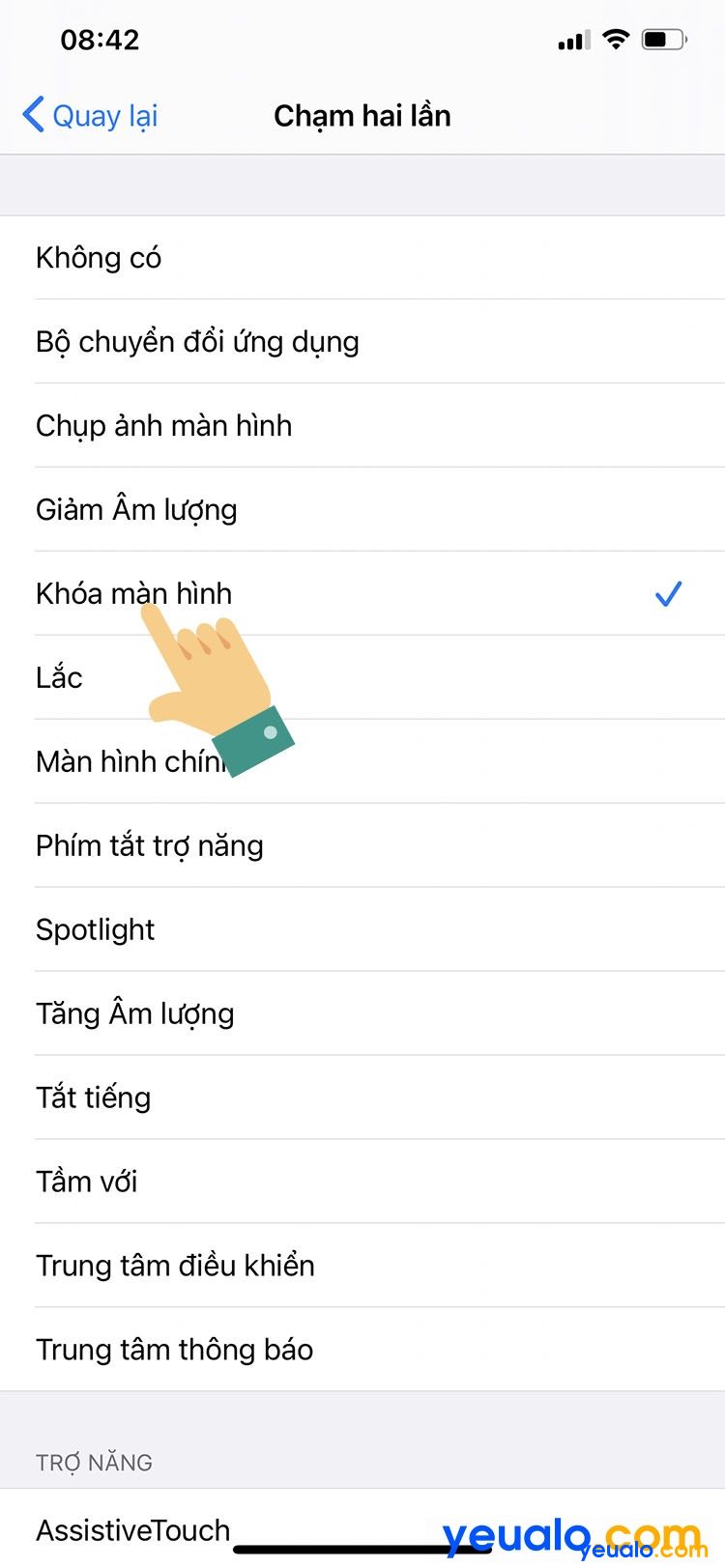Cách Tắt tự cập nhật ứng dụng iPhone 5s, 6/ 6s Plus, 7/ 7 Plus, 8…
Cách tắt tự cập nhật ứng dụng iPhone, hướng dẫn cách Tắt/ Bật tự động cập nhật ứng dụng App store trên ios 11, ios 12, iPhone 5s, iPhone 6/ 6s Plus, iPhone 7/ 7 Plus, iPhone 8/ 8 Plus, iPhone Xs…
Mặc định trên các thiết bị iPhone mới mua khi có bản cập nhật mới thì ứng dụng sẽ được tự động cập nhật. Điều này sẽ gây đầy bộ nhớ, tốn pin và đặc biệt là nếu bạn cho phép sử dụng dữ liệu di động để cập nhật ứng dụng thì có thể bạn sẽ mất rất nhiều tiền để cập nhật ứng dụng.
Và trong bài viết ngày hôm nay Yeualo.com sẽ hướng dẫn bạn cách làm như thế nào để tắt/ bật tự cập nhật ứng dụng trên iPhone iPad… và chỉ chọn những ứng dụng thường xuyên sử dụng, cần phải cập nhật để cập nhật thủ công.
Cách Tắt tự cập nhật ứng dụng iPhone
Nên xem: Cách cập nhật hệ điều hành iOS phiên bản mới nhất
Bước 1: Trên màn hình chính iPhone vào Cài đặt.
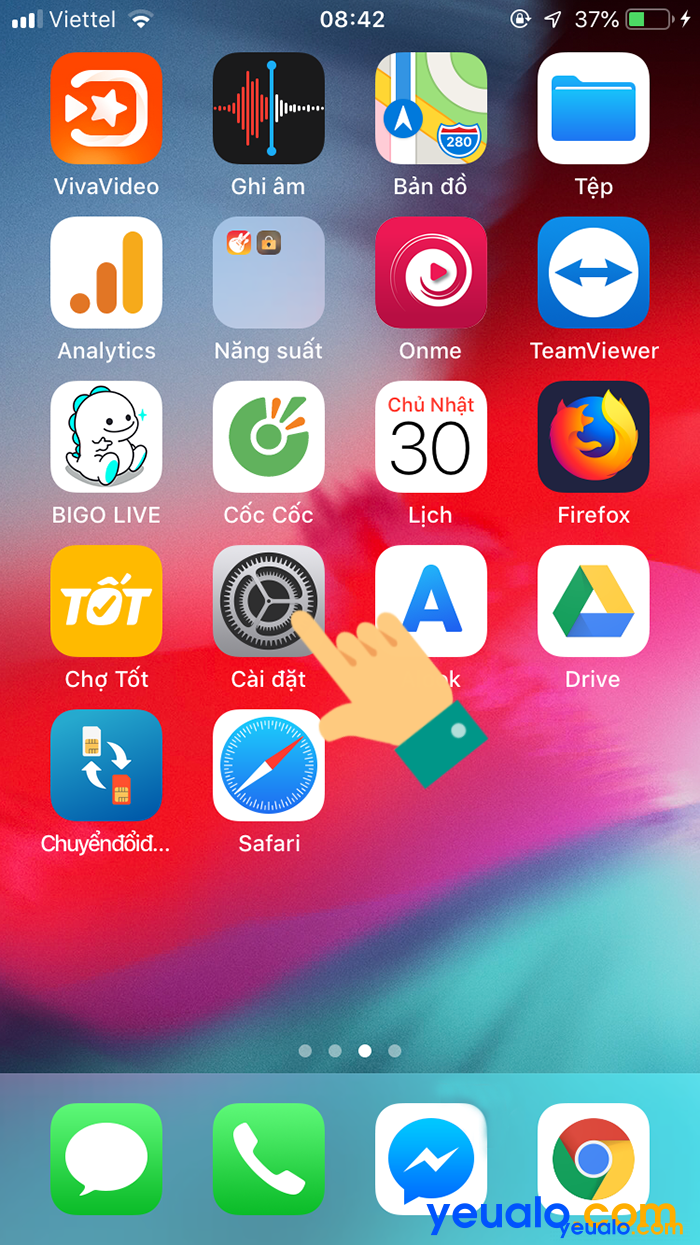
Bước 2: Trong Cài đặt chọn mục iTunes & App Store.
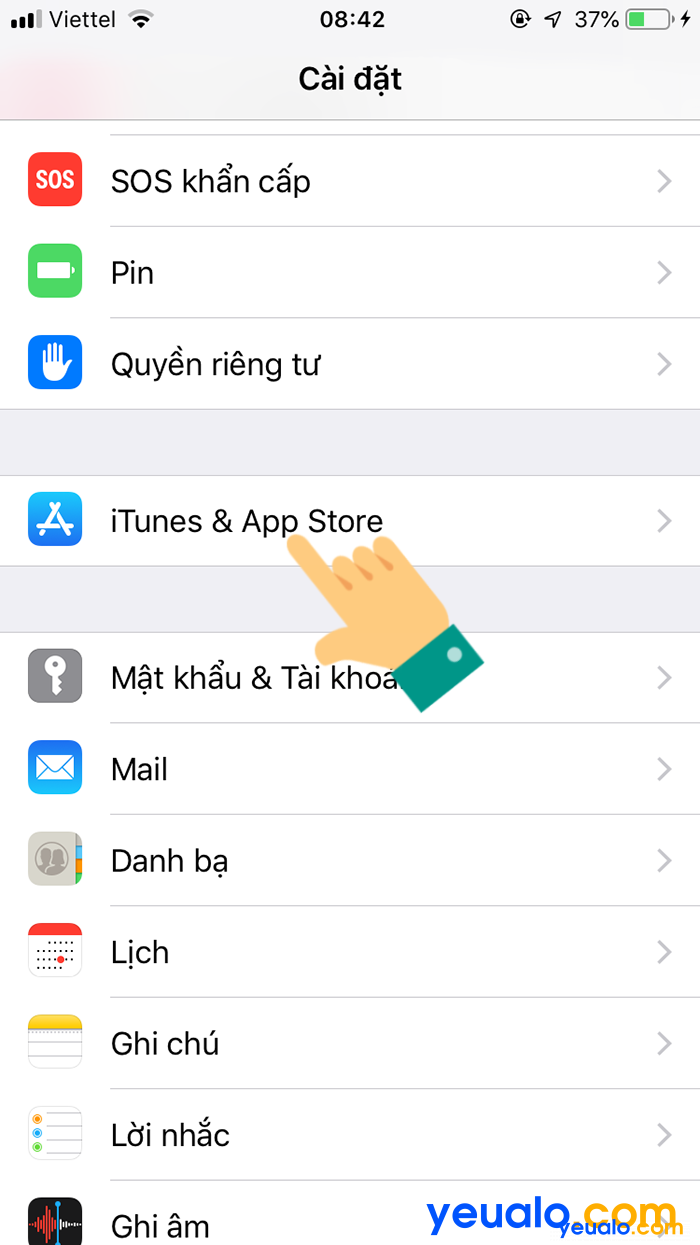
Bước 3: Tại đây, ở phần Cập nhật bạn chọn Tắt đi là xong .
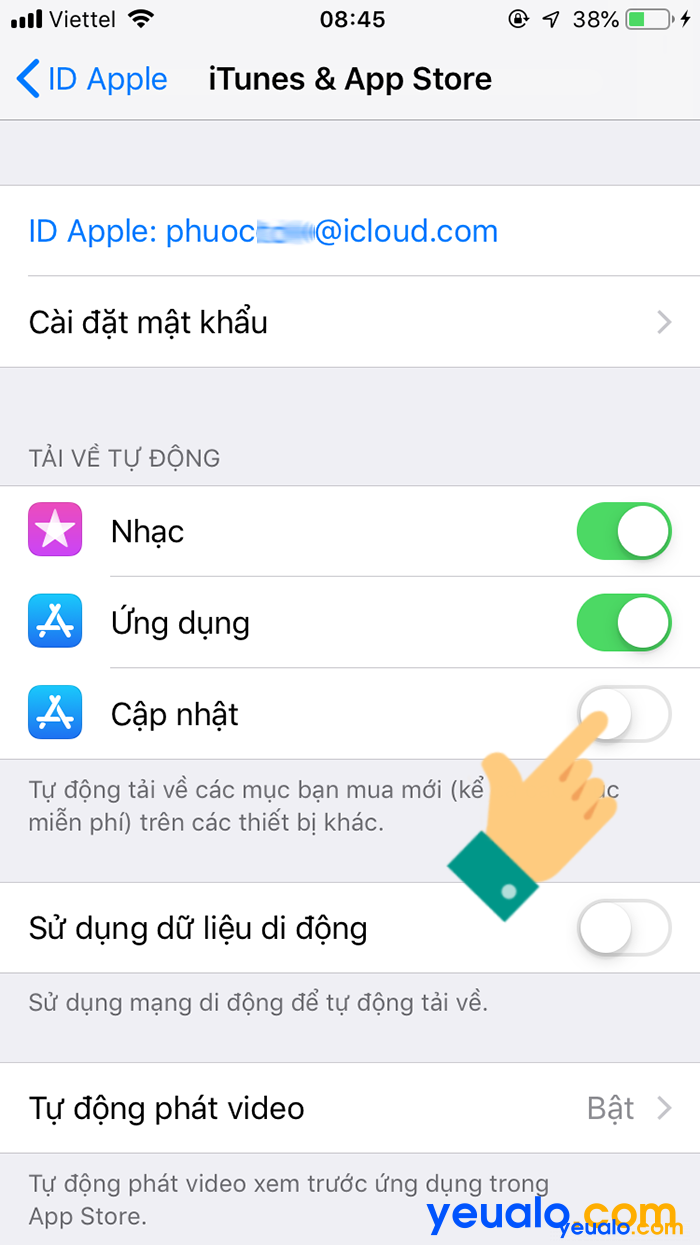
Còn bây giờ, bạn có thể cập nhật ứng dụng iPhone thủ công bằng cách vào App store chọn mục Cập nhật và chọn ứng dụng mà bạn muốn câp nhật để cập nhật.
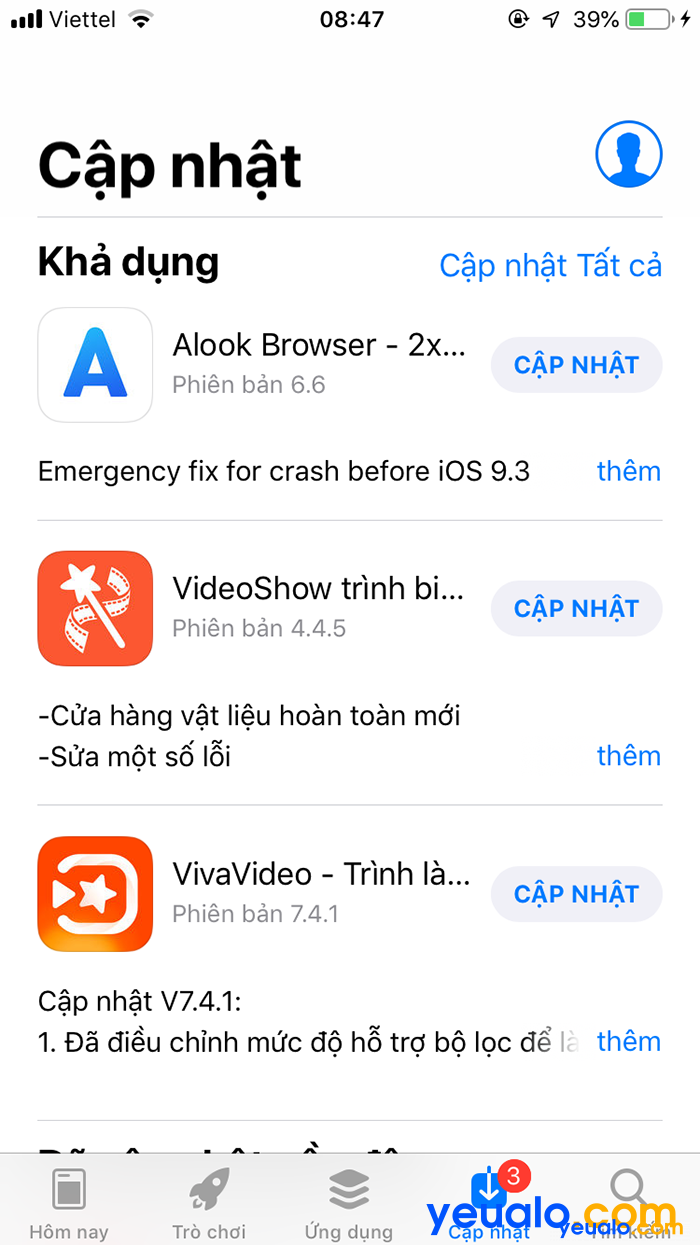
Nên xem: Hướng dẫn cách Tìm lại điện thoại iPhone bị mất
Rất đơn giản phải không nào, hướng dẫn này bạn có thể áp dụng cho tất cả các thiết bị chạy iOS như iPhone 5s, iPhone 6/ 6s/ 6 Plus/ 6s Plus, iPhone 7/ 7 Plus, iPhone 8/ 8 Plus, iPhone X/ XR/ XS/ XS Max và các máy iPad…